小马小编教您u盘装系统bios设置详细教程
时间:2014-06-28
浏览次数:
作者:小马PE
u盘装系统现在已经是很普及,想在以往用光盘装系统,必须调整启动项为光驱启动,而现在我们要用u盘装系统,所以就需要调整为u盘启动。今天小编就给大家介绍u盘装系统bios设置详细教程。
电脑bios为Phoenix – AwardBIOS的u盘装系统bios设置方法如下:
一、在电脑开机按下键盘上Delete键进入BIOS设置界面,随后在出现的窗口中选择 “Advanced BIOS Features”按下回车键即可。如下图所示:
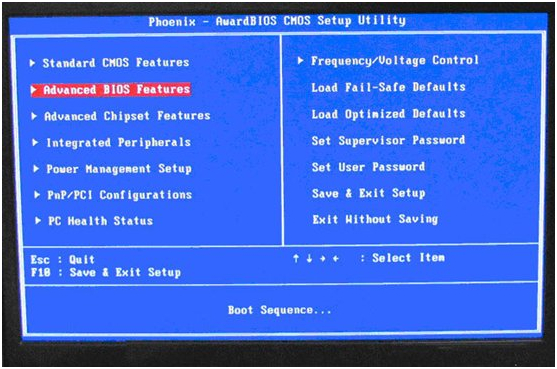
二、进入Advanced BIOS Features界面后,选择“Hard Disk Boot Priority”按下回车键即可。如下图所示:
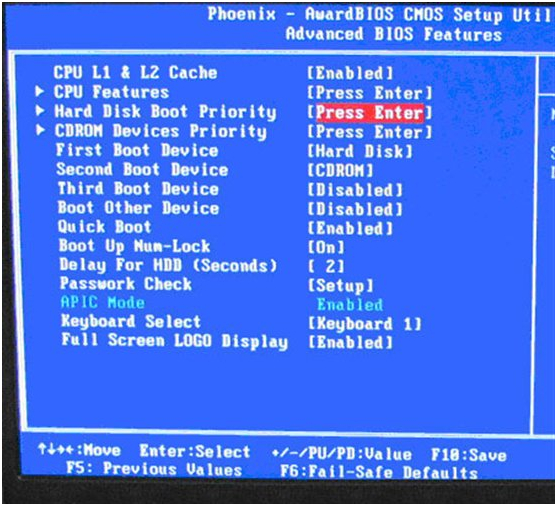
三、当上述操作结束后会出现一个窗口,我们就使用小键盘上的加减号“+、-”来选择移动设备,将U盘启动移动到在最上层,按ESC键退出。如下图所示:
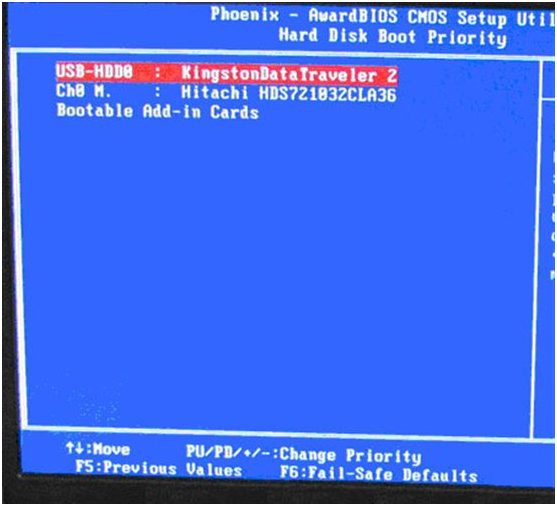
四、当上述操作结束后会弹出一个“First Boot Device”的窗口,选择“Hard Disk”按回车键,最后再按下F10键保存我们所修改的设置,之后重新启动电脑即可。如下图所示:
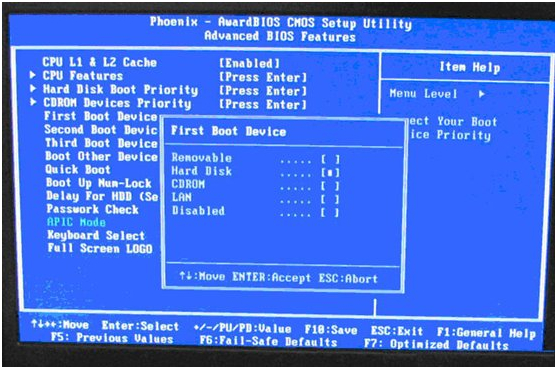
到此, 电脑为Phoenix – AwardBIOS版u盘装系统bios设置的介绍就到此结束了,使用此版本bios的电脑用户不懂得u盘装系统bios设置的朋友不妨看看参考的今天所说的文章进行学习并尝试修改设置。
电脑bios为Phoenix – AwardBIOS的u盘装系统bios设置方法如下:
一、在电脑开机按下键盘上Delete键进入BIOS设置界面,随后在出现的窗口中选择 “Advanced BIOS Features”按下回车键即可。如下图所示:
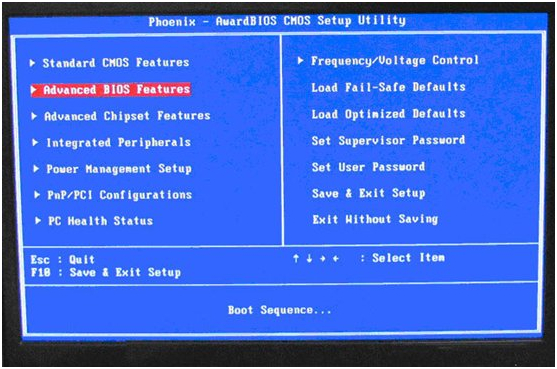
二、进入Advanced BIOS Features界面后,选择“Hard Disk Boot Priority”按下回车键即可。如下图所示:
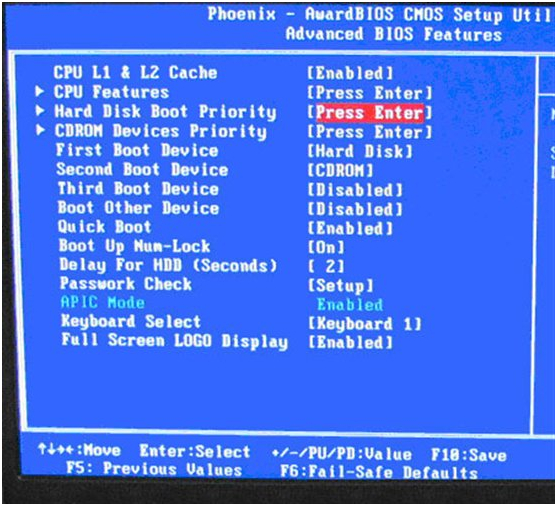
三、当上述操作结束后会出现一个窗口,我们就使用小键盘上的加减号“+、-”来选择移动设备,将U盘启动移动到在最上层,按ESC键退出。如下图所示:
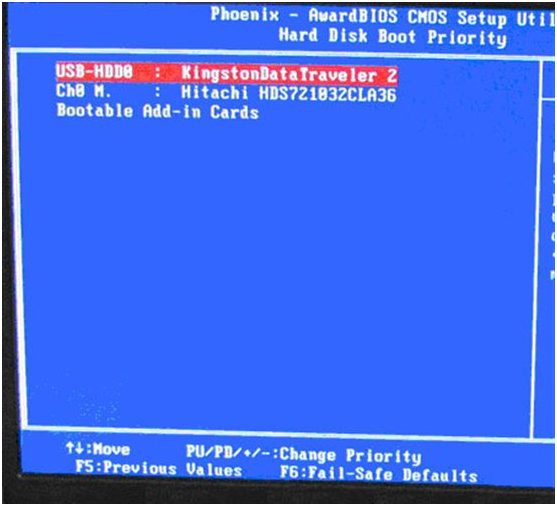
四、当上述操作结束后会弹出一个“First Boot Device”的窗口,选择“Hard Disk”按回车键,最后再按下F10键保存我们所修改的设置,之后重新启动电脑即可。如下图所示:
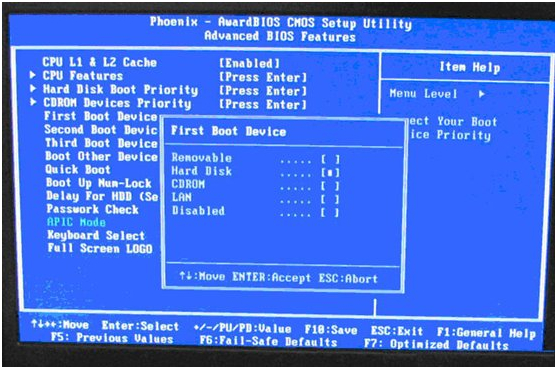
到此, 电脑为Phoenix – AwardBIOS版u盘装系统bios设置的介绍就到此结束了,使用此版本bios的电脑用户不懂得u盘装系统bios设置的朋友不妨看看参考的今天所说的文章进行学习并尝试修改设置。
------分隔线------
下一篇:没有了
小马U盘装系统软件推荐
-
 小马windows2003PE工具箱 201601增强版
小马windows2003PE工具箱 201601增强版1.体积小,整个软件包大小仅169MB,下载时间快,总的时间不超过5分钟,为您免去苦苦等待的过程; 2.安...
-
 小马 Win03PE 极速精简版 装机推荐 201601
小马 Win03PE 极速精简版 装机推荐 201601小马win03pe 极速版 系统维护工具箱新版发布 软件版本:2016.01 软件大小:53.9 MB 更新内容: 1、建立新的...
-
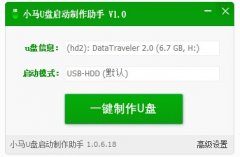 小马win8PE工具箱v1.0正式版(pe维护工具)
小马win8PE工具箱v1.0正式版(pe维护工具)小马win8PE工具箱v1.0正式版(pe维护工具) 版本号:1.0 更新内容: 1.版本号为v1.0最新版本; 2.优化主程序...
